Utilisez l'outil ![]() Tableau d'alésage du groupe Annotation du ruban de l'onglet Detail pour créer un tableau qui classe les alésages ronds d'une conception par taille (classifiés par doublons) et attribue une étiquette aux alésages sur une face plane. Dans un tableau d'alésage, les alésages sont triés de gauche à droite, puis de haut en bas. Cette fonctionnalité est opérationnelle uniquement sur les alésages (filetés ou non filetés), ce qui inclut les conceptions avec répétitions d'alésage. En revanche, elle ne fonctionne pas avec les fentes.
Tableau d'alésage du groupe Annotation du ruban de l'onglet Detail pour créer un tableau qui classe les alésages ronds d'une conception par taille (classifiés par doublons) et attribue une étiquette aux alésages sur une face plane. Dans un tableau d'alésage, les alésages sont triés de gauche à droite, puis de haut en bas. Cette fonctionnalité est opérationnelle uniquement sur les alésages (filetés ou non filetés), ce qui inclut les conceptions avec répétitions d'alésage. En revanche, elle ne fonctionne pas avec les fentes.
Un tableau d'alésage s'affiche dans la Structure arborescente sous la forme d'un plan d'annotation. Vous pouvez désactiver la case à cocher Plan d'annotation pour masquer le tableau d'alésage. Un Graphique d'alésage affiche le nombre d'alésages de diamètres similaires présents dans votre conception. Dès que vous avez créé un tableau d'alésage, les points d'origine et les étiquettes des axes X et Y s'affichent (voir ci-dessous), et vous pouvez créer un graphique d'alésage :
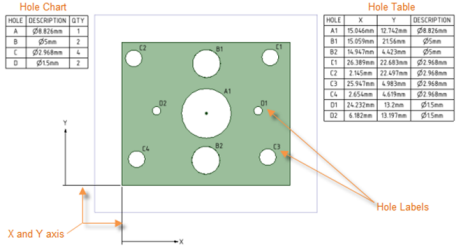
Pour créer un tableau d'alésage
- Cliquez sur une face plane qui comprend des alésages. SpaceClaim crée un plan de référence pour le tableau d'alésage.
- Cliquez sur le tableau d'alésage et faites-le glisser vers un espace vide de la fenêtre de conception. Les étiquettes des axes X et Y s'affichent, ainsi qu'un point d'origine.
Les perçages de laminage, de fraisage ou de congé sont présentés dans le tableau. Les cotes sont extraites de l'intersection entre le plan supérieur et le perçage.
SpaceClaim utilise toutes les faces du solide ayant la même orientation pour collecter des informations sur le perçage destinées au tableau. L'édition d'étiquettes s'applique aux alésages qui apparaissent sur plusieurs faces, comme illustré dans l'image ci-dessous.

Déplacement de l'origine d'un tableau d'alésage
Vous pouvez faire glisser l'origine d'un tableau d'alésage pour la déplacer. Comme vous pouvez le voir sur l'illustration ci-dessous, une origine s'affiche sous la forme d'un cercle rouge:
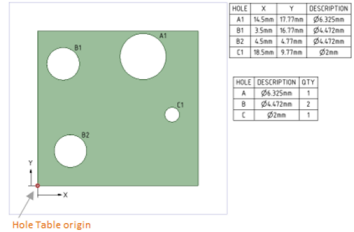
-
Pour visualiser l'origine, passez la souris au-dessus des deux axes perpendiculaires pour les coordonnées X et Y (avec lignes d'attache).
-
Lorsque vous sélectionnez une origine, sa taille augmente et toutes les positions d'origine valides s'affichent sous la forme de points d'origine de couleur rouge. Ces points restent visibles jusqu'à ce que vous commenciez à déplacer l'origine. Les données des coordonnées X et/ou Y du tableau d'alésage sont mises à jour au fur et à mesure que vous faites glisser l'origine pour que vous puissiez les prévisualiser selon les différentes positions d'origine.
-
Lorsque vous relâchez une origine pour définir le nouvel emplacement, les points d'origine ne s'affichent plus et le tableau d'alésage est mis à jour selon la position des coordonnées X et Y du nouvel emplacement d'origine. En cas de placement suffisamment proche d'une autre position d'origine valide, les coordonnées X et Y s'affichent à la nouvelle position et l'origine s'accroche au nouvel emplacement, comme illustré ci-dessous :
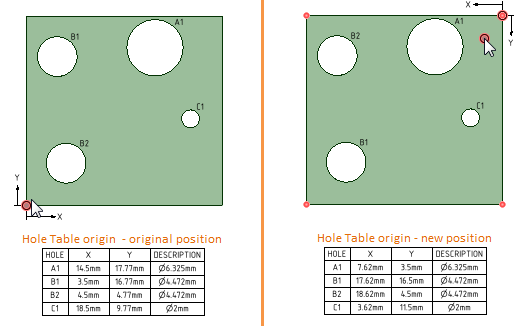
Pour mettre en forme les propriétés texte de la police des éléments du tableau de perçage
Vous pouvez utiliser les options Police du groupe Police de l'onglet Conception pour mettre en forme les propriétés de texte des étiquettes X/Y et de toutes les étiquettes d'alésage, comme illustré ci-dessous. Peut-être préféreriez-vous que le texte s'affiche dans une police personnalisée, ou dans une police Microsoft Windows 3.1 telle que Modern, Roman ou Script ? Vous pouvez également modifier les propriétés texte des tableaux d'alésage qui s'affichent pour une ou pour plusieurs faces.
- Sélectionnez un axe d'origine ou une ligne d'attache.
- Cliquez sur l'onglet Détail puis, dans le groupe Police, sélectionnez vos options de police.
La police de la ligne ou de l'axe change automatiquement en fonction de votre sélection.
Les images ci-dessous illustrent des tableaux d'alésage avec des polices différentes appliquées aux étiquettes d'alésage et aux coordonnées X et Y :
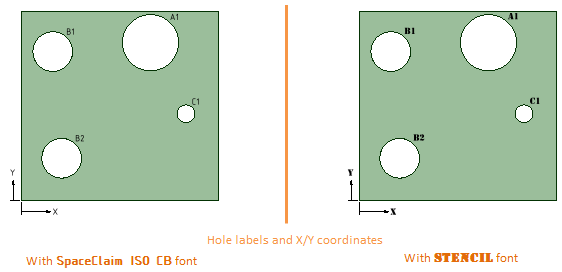
Utilisation des tableaux d'alésage
-
Utilisez les poignées de tirage du tableau ou du graphique pour le dimensionner. Utilisez la poignée ronde en haut du tableau ou du graphique pour le faire pivoter.
-
Comme c'est le cas pour un tableau normal, vous pouvez modifier les valeurs des cellules Lignes et Colonnes du volet Propriétés pour définir le nombre, la largeur ou la hauteur d'un élément du tableau.
-
Vous pouvez modifier le texte des étiquettes des axes et les propriétés du texte (le texte est sur une seule ligne). Par exemple, vous pouvez appeler les coordonnées X-A plutôt que X-Y.
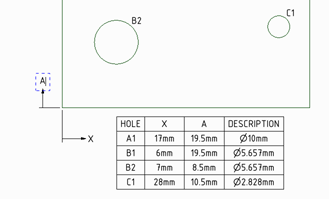
-
Si vous apportez des modifications à votre conception, sélectionnez le tableau (ou l'axe X ou Y) et effectuez un clic droit pour:
-
Afficher le graphique d'alésage et créer un autre graphique.
-
Afficher le tableau d'alésagepour créer une table mise à jour.
-
Enregistrer le tableau sous la forme d'un fichier Web (.htm, .html) ou XML.
-
-
Lorsque vous redimensionnez un alésage, les valeurs indiquées dans le tableau sont mises à jour, et le tableau réorganise et reclasse les alésages ainsi que les lignes qu'il contient.
-
Lorsque vous copiez et collez un alésage, le tableau est mis à jour afin d'afficher une nouvelle ligne contenant les valeurs X, Y et Description de l'alésage en question.
-
Après avoir repositionné une étiquette sur la conception, le tableau est mis à jour selon la taille et la position du nouvel alésage. Pour afficher vos modifications dans un nouveau tableau, cliquez avec le bouton droit et sélectionnez Afficher le tableau d'alésage.
-
Pour supprimer un tableau ou un graphique, sélectionnez-le, puis cliquez avec le bouton droit et choisissez Couper dans le menu contextuel.






